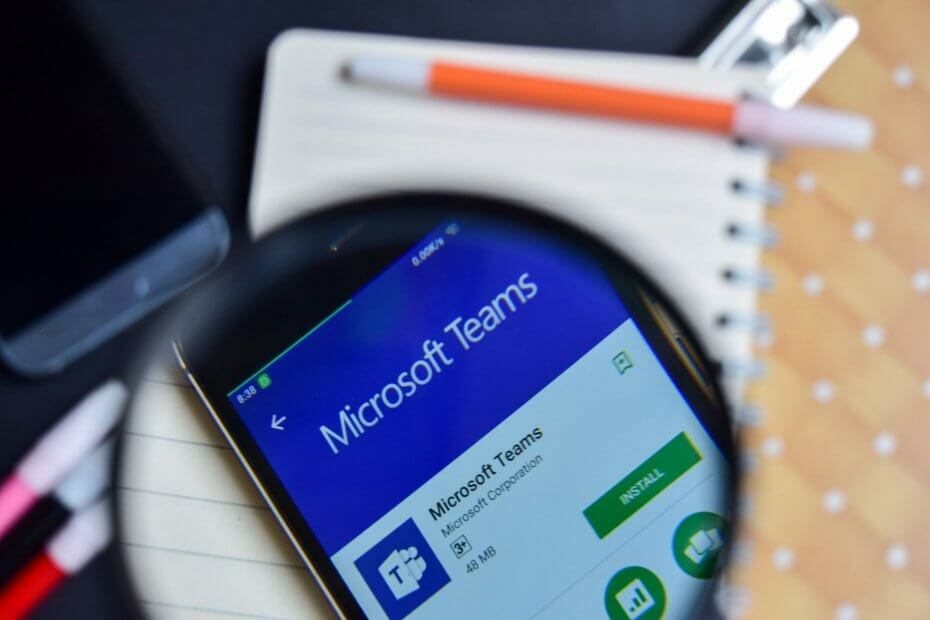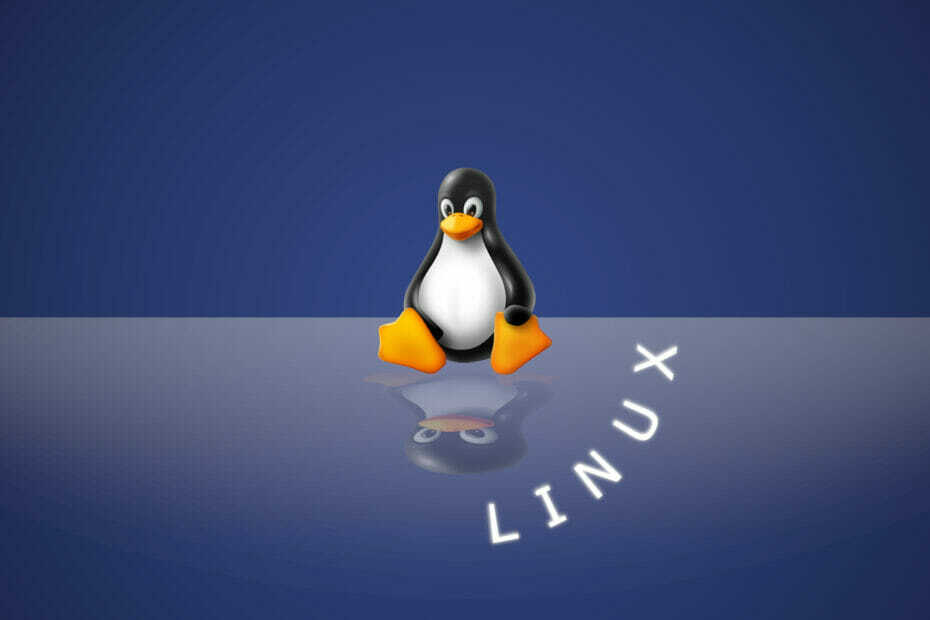Questo software manterrà i tuoi driver attivi e funzionanti, proteggendoti così da errori comuni del computer e guasti hardware. Controlla subito tutti i tuoi driver in 3 semplici passaggi:
- Scarica DriverFix (file di download verificato).
- Clic Inizia scansione per trovare tutti i driver problematici.
- Clic Aggiorna driver per ottenere nuove versioni ed evitare malfunzionamenti del sistema.
- DriverFix è stato scaricato da 0 lettori questo mese.
Sappiamo tutti che l'ordinamento dei dati è fantastico ed estremamente necessario. Nel Potenza BI, la funzione di ordinamento è complessa ed è possibile ordinare i dati utilizzando criteri diversi.
Tuttavia, a volte è necessario fare esattamente il contrario e disabilitare l'ordinamento delle informazioni.
Sfortunatamente, disabilitare l'ordinamento in Power BI non è così ovvio come avrebbe dovuto essere, ma non preoccuparti! Abbiamo alcune soluzioni alternative solo per te!
Inoltre, non sei l'unico con questo problema. In realtà, molti utenti si sono lamentati del fatto che non possono disabilitare l'ordinamento in Power BI.
Un utente ha detto quanto segue su il forum ufficiale:
Ciao, come è possibile annullare la colonna ordinata nella tabella in Power BI? Una volta che ho ordinato la colonna, non posso più cancellarla.
Quindi, questo utente ha affermato che non può annullare un ordinamento una volta abilitato per le colonne in una tabella in Power BI. Oggi ti mostreremo come disabilitare l'ordinamento in pochi semplici passaggi.
Passaggi per disabilitare l'ordinamento in Power BI
1. Disabilita l'ordinamento da Data visual
- Seleziona il Dati visivi casella dal lato sinistro della finestra.

- Fare clic sulla piccola casella con la freccia.
- Clicca su Cancella ordinamento.

Puoi farlo solo per la seconda colonna. Per il primo, anche se si cancella l'ordinamento, l'ordine rimarrà lo stesso.
2. Disabilita l'ordinamento dalla visualizzazione tabella
Se vuoi ordinare Visualizzazione tabella, quindi devi fare clic Ordinare ancora.

3. Crea un'altra colonna
È possibile creare una colonna di calcolo per abilitare la classifica desiderata. Questo non è un vero e proprio ordine casuale, ma è una soluzione alternativa che molte persone usano.
Conclusione
Ricorda che queste sono solo soluzioni alternative e Power BI non ha un'opzione per disabilitare l'ordinamento. Quindi, i metodi sopra descritti potrebbero non funzionare per tutti.
Questo non è un grosso problema, ma è comunque fastidioso vedere che non è possibile ordinare i dati come si desidera. Sebbene Power BI sia eccezionale sotto molti aspetti, lo strumento presenta alcuni limiti.
Hai trovato utili le nostre soluzioni alternative? come si ordinano i dati in Power BI? Fatecelo sapere nella sezione commenti qui sotto!
STORIE CORRELATE CHE DEVI SCOPRIRE:
- Come modificare l'origine dati in Power BI [FACILI PASSI]
- Come aggiungere un asse secondario in Power BI [FACILI PASSI]
- I 5 migliori software per raccogliere i dati degli utenti con profondità e affidabilità